1、现在,创建一个名为“黑暗阴影”新层。使用中型,软质,黑色画笔来增强你的阴影之下的信件:

2、流创建一个新的顶层称为“躲闪/刻录”。去编辑>填充和填充50%灰色的画布。然后改变这一层的混合模式为“叠加”。这将隐藏你的50%的灰色,但将允许您绘制的黑/白在你的画布。用柔软的黑色画笔(约10%不透明),在你的信的影子作画。然后用白色画笔在高光漆。这应该一个不错的一线真正添加到您的信件:
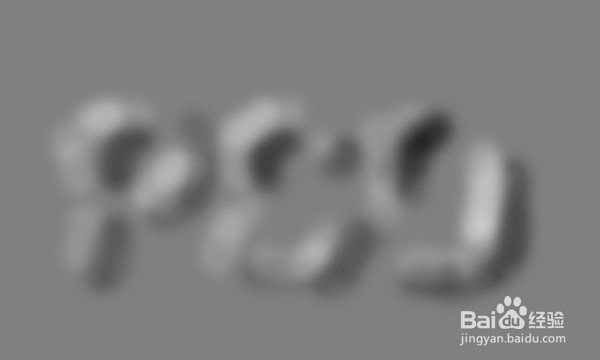

3、现在,创建一个名为“白条”的新图层。使用套索工具和paintbucket工具来创造一些对角线白条去了你的信。现在去滤镜>模糊>高斯模糊,并应用12像素的高斯模糊到您的白条层。然后选择+单击在图层面板的图标文字层。这将选择你的信的形状。在去选择>反向反转选择。有了这个选择的地方,确保你对你的模糊白条层,并点击“删除”。这将删除你的白条是对你的信以外的所有领域。然后改变这一层的混合模式为“叠加”,并降低图层不透明度为35%。这应该建立在你的层微妙的照明效果。


4、现在,创建一个名为“番茄酱”的新图层。用你的路径工具创建一个滴水的形状,从画布的顶部来临。然后在你的路径调板中右键单击您的路径,然后单击“做出选择”。请填写您的选择与cb0000。


5、现在去混合选项为这个层和应用投影。阴影设置:混合模式:正片叠底颜色:000000不透明度:25%角度:90度距离:1px的点差:0%尺寸:1px的
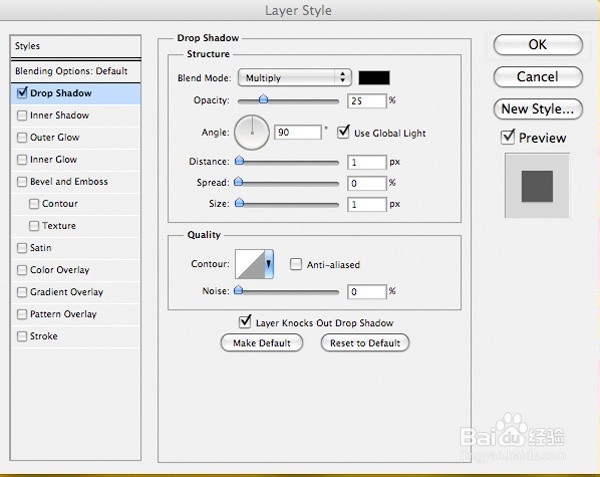

6、现在弄一些额外的水滴和飞溅:

7、现在创建一个新的顶层称为“番茄酱阴影”。选项+点击你的番茄酱形状图层,选择你的整个番茄酱状。然后用您选择的地方返回到你的番茄酱遮光层。用一个小的,柔软的黑色画笔在10%左右的不透明度阴影为您番茄酱飞溅作画。然后用柔软的白色画笔在高光漆。你应该尝试,真正让你的番茄酱飞溅看3D。

8、现在创建一个最终的顶层被称为“小插曲”。使用一个大的,柔软的黑色画笔绘制周围的边缘和画布的特别角落。如果需要降低该层的不透明度,使效果更加微妙:

9、大功告成了!您可以查看下面的最终结果。我希望你喜欢这个教程,很想听听你的技术和成果的反馈。您可以通过点击下面的图片查看完整大小的最终设计:

